WhatsApp‑Sticker erstellen: Sticky und Sticker Maker
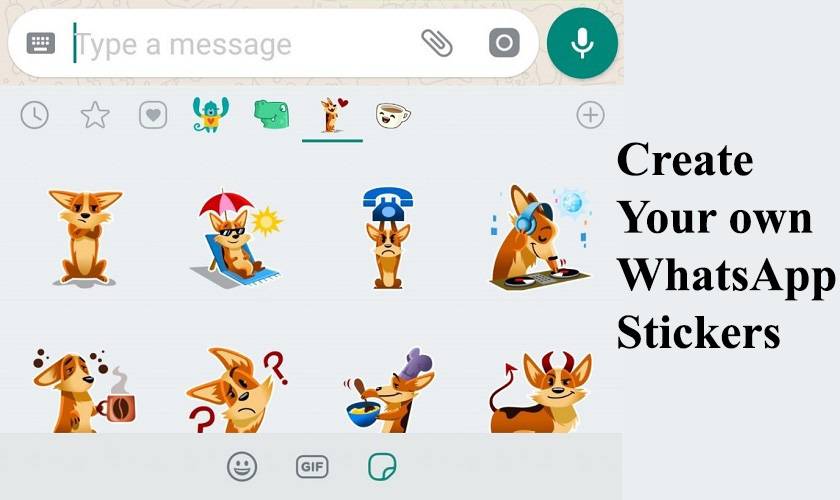
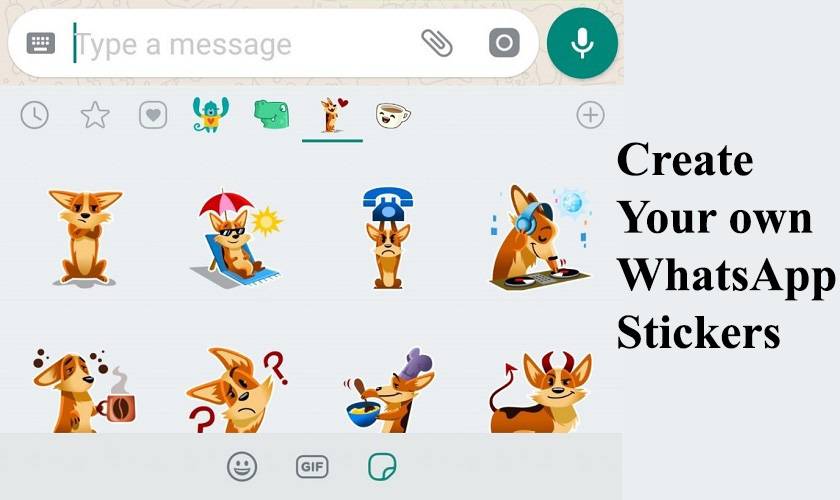
Einführung
WhatsApp brachte 2018 Sticker als neue Möglichkeit, Emotionen und Reaktionen in Chats auszudrücken. Viele andere Social‑Apps hatten diese Funktion bereits, deshalb war es ein wichtiges Update. WhatsApp bietet bis heute kein eigenes Tool zum Erstellen von Stickern – du brauchst eine Drittanbieter‑App.
In diesem Artikel zeige ich zwei praktikable Wege, eigene Sticker zu machen: mit Sticky (KI‑gestützt) und mit Sticker Maker (manuell). Außerdem findest du Fehlerquellen, eine Mini‑Methodik, Qualitätskriterien, Checklisten für verschiedene Rollen und Tipps zur Veröffentlichung.
Inhaltsverzeichnis
- Wege, eigene Sticker zu erstellen
- Sticky (iOS/Android)
- Sticker Maker (iOS/Android)
- Mini‑Methodik: Von Foto zu Stickerpack
- Qualitätskriterien für Sticker
- Role‑based Checklisten
- Fehlerbehebung und Alternativen
- Fazit
Wege, eigene Sticker zu erstellen
Es gibt zwei verbreitete Ansätze:
- KI‑gestützte Freistellung (z. B. Sticky): App erkennt automatisch Motiv und entfernt Hintergrund. Schnell, gut für Porträts; manchmal fehlerhaft bei komplexen Objekten.
- Manuelle Freistellung (z. B. Sticker Maker): Du zeichnest die Kontur selbst. Präziser bei feinen Details, aber arbeitsintensiver.
Wichtig: Beide Apps exportieren Stickerpakete zu WhatsApp; WhatsApp selbst stellt die Funktion nicht bereit.
Sticky (iOS / Android)
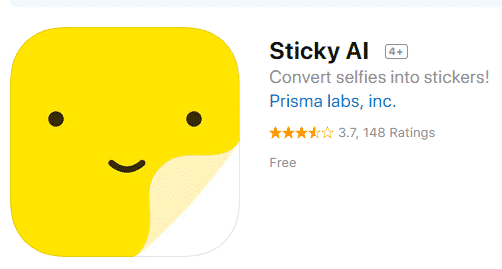
Sticky verwendet KI, um Konturen automatisch zu erkennen und Hintergründe zu entfernen. Entwickelt von Prisma Labs, eignet sich die App besonders für Porträt‑Bilder.
Warum Sticky wählen?
- Schnelle Automatik für Gesichter
- In-App‑Editor für Feinkorrekturen
- Geeignet für Anwender ohne Erfahrung mit manueller Freistellung
Hinweis: Die KI arbeitet am zuverlässigsten bei klaren Porträts und kontrastreichen Motiven. Bei komplexen Objekten musst du nacharbeiten.
Schritt‑für‑Schritt (vereinfacht)
- App starten.
- Foto aufnehmen oder Galerie öffnen (hochwischen, um die Galerie zu öffnen).
- Bild wählen; Sticky öffnet den Editor und wendet die automatische Freistellung an.
- Korrigiere die Auswahl mit den Werkzeugen: Radierer, Wiederherstellen, Verschieben.
- Optional: Größe anpassen, Rand oder Schatten hinzufügen.
- Sticker in der Galerie speichern und in das Stickerpack exportieren.
Hinweis: Die App trennt Menschen meist besser als technische oder texturreiche Objekte. Bei Objekten musst du ggf. manuell nacharbeiten.
Sticker Maker (iOS / Android)
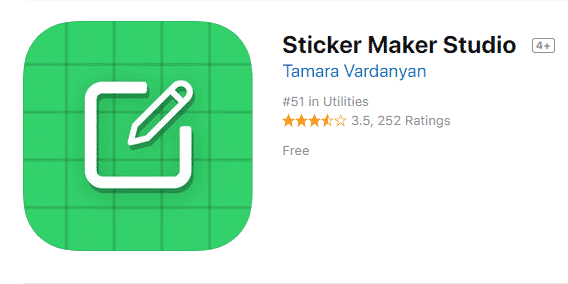
Sticker Maker verlangt manuelle Freistellung. Du zeichnest die Kontur um das Motiv – ähnlich dem Lasso‑Werkzeug in Bildbearbeitungsprogrammen.
Warum Sticker Maker wählen?
- Volle Kontrolle über Freistellung
- Besser für saubere Produktfotos oder komplexe Motive
- Keine KI‑Fehler, aber Geduld erforderlich
Schritt‑für‑Schritt (vereinfacht)
- App starten.
- Tippe auf Create a new sticker pack oder den lokalisierten Button zum Erstellen eines neuen Sticker‑Packs.
- Pack benennen und erstellen.
- Tray‑Icon wählen (Bild, das das Pack repräsentiert).
- Für jedes Sticker‑Feld Foto aus Galerie wählen oder Kamera verwenden.
- Ausschneiden: Zeichne die Kontur sorgfältig; vergrößere das Bild für feine Kanten.
- Rückgängig/Neu starten bei Fehlern; Speichere das Ergebnis.
- Exportiere das Stickerpack zu WhatsApp.
Tipp: Verwende einen Stylus oder vergrößere die Ansicht für präzises Arbeiten.
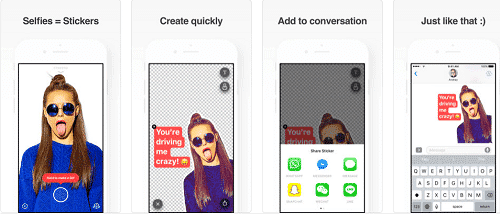
Mini‑Methodik: Von Foto zu brauchbarem Stickerpack
- Motiv wählen: Einfacher Hintergrund, guter Kontrast, scharfe Kanten.
- Rohbild bereinigen: Beschneiden, Belichtung anpassen, störende Bereiche retuschieren.
- Freistellen: KI‑Tool (Sticky) nutzen oder manuell (Sticker Maker) ausschneiden.
- Feinbearbeitung: Ränder glätten, leichte Kontur/Outline hinzufügen (optional).
- Export: Sticker pack erstellen, Tray‑Icon setzen, nach WhatsApp exportieren.
- Testen: Sticker in Chats prüfen, Größe und Lesbarkeit bewerten.
Qualitätskriterien (Akzeptanzkriterien)
- Motiv ist klar und erkennbar bei 512×512 Pixeln.
- Rand ist gleichmäßig, keine sichtbaren Artefakte.
- Keine entfernten Teile des Motivs (z. B. Haarsträhnen abgeschnitten).
- Kontrast zum Chat‑Hintergrund ausreichend (ggf. dünner Outline‑Rand).
- Dateiformat und Größe kompatibel mit WhatsApp (PNG mit transparentem Hintergrund empfohlen).
Role‑based Checklisten
Casual User (Schnell‑Sticker):
- Foto auswählen mit deutlich getrenntem Motiv
- Auto‑Freistellung testen (Sticky)
- Schnell radieren, speichern, in WhatsApp verwenden
Content Creator / Designer:
- Rohaufnahme bearbeiten (Crop, Farbe)
- Manuelle Freistellung bei feinen Details
- Einheitliche Style‑Regeln für Pack (Outline, Schatten)
- Tray‑Icon und Pack‑Name sorgfältig gestalten
Technischer Admin:
- Exportformat prüfen (PNG, Auflösung)
- Test auf iOS und Android durchführen
- Backup aller Quelldateien halten
Fehlerbehebung und Grenzen
- KI entfernt Haare/Feinheiten schlecht: Nutze manuellen Radierer.
- Objekt wird nicht erkannt: Wechsel zu Sticker Maker und zeichne die Kontur selbst.
- Sticker wirkt pixelig: Stelle sicher, dass das Quellbild ausreichend Auflösung hat (idealerweise größer als 1024 px Kantenlänge vor dem Export).
- WhatsApp importiert nicht: Prüfe, ob die App die nötigen Berechtigungen hat und ob das Pack die Mindestanzahl Sticker erfüllt (in einigen Apps sind 3–30 Sticker pro Pack nötig).
Alternative Ansätze
- Desktop‑Tools: Erstelle PNGs mit transparenten Hintergründen in Photoshop oder GIMP, synchronisiere dann aufs Smartphone.
- Online‑Freisteller: Web‑Tools zur Hintergrundentfernung (Achtung: Datenschutz bei sensiblen Bildern).
Datenschutz/Hinweis zur Privatsphäre
Achte bei der Nutzung von Drittanbieter‑Apps auf die jeweiligen Datenschutzbestimmungen. Vermeide das Hochladen sensibler Personenbilder in externe Webdienste, wenn du keine Zustimmung der abgebildeten Personen hast.
Glossar (1‑Zeiler)
- Freistellung: Entfernung des Bildhintergrunds, sodass nur das Motiv übrig bleibt.
- Tray‑Icon: Symbolbild, das ein Sticker‑Pack in der App repräsentiert.
Fazit
Eigene WhatsApp‑Sticker entstehen schnell mit Sticky (automatisch) oder präzise mit Sticker Maker (manuell). Wähle den Weg nach Motivtyp: Gesichter → Sticky, komplexe Objekte → Sticker Maker. Nutze die Checklisten und Akzeptanzkriterien, um saubere, wiedererkennbare Stickerpacks zu erstellen.
Wichtig: WhatsApp bietet kein eigenes Erstellungswerkzeug — Drittanbieter sind erforderlich.
Zusammenfassung
- Sticky für schnelle, KI‑gestützte Freistellung.
- Sticker Maker für manuelle, präzise Ausschneidearbeit.
- Folge der Mini‑Methodik und den Akzeptanzkriterien für wiederholbar gute Ergebnisse.
Bleib dran für weitere Tipps und Tutorials zur Bildbearbeitung und Sticker‑Optimierung.
Ähnliche Materialien

Podman auf Debian 11 installieren und nutzen
Apt-Pinning: Kurze Einführung für Debian

FSR 4 in jedem Spiel mit OptiScaler
DansGuardian + Squid (NTLM) auf Debian Etch installieren

App-Installationsfehler auf SD-Karte (Error -18) beheben
